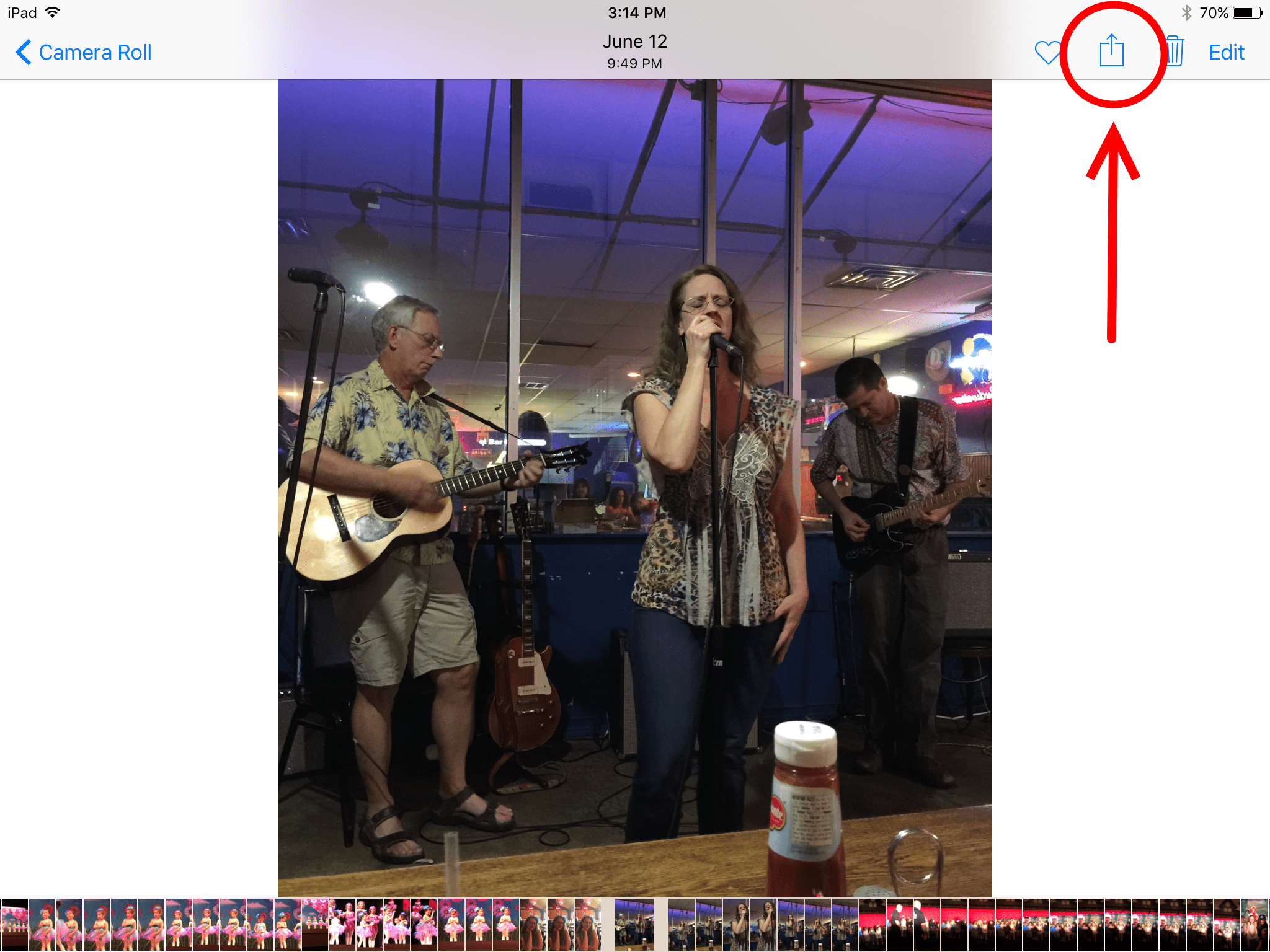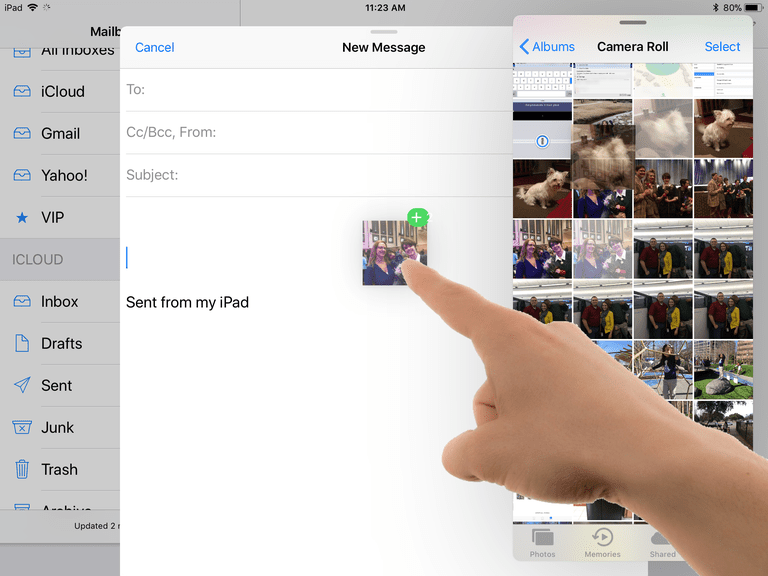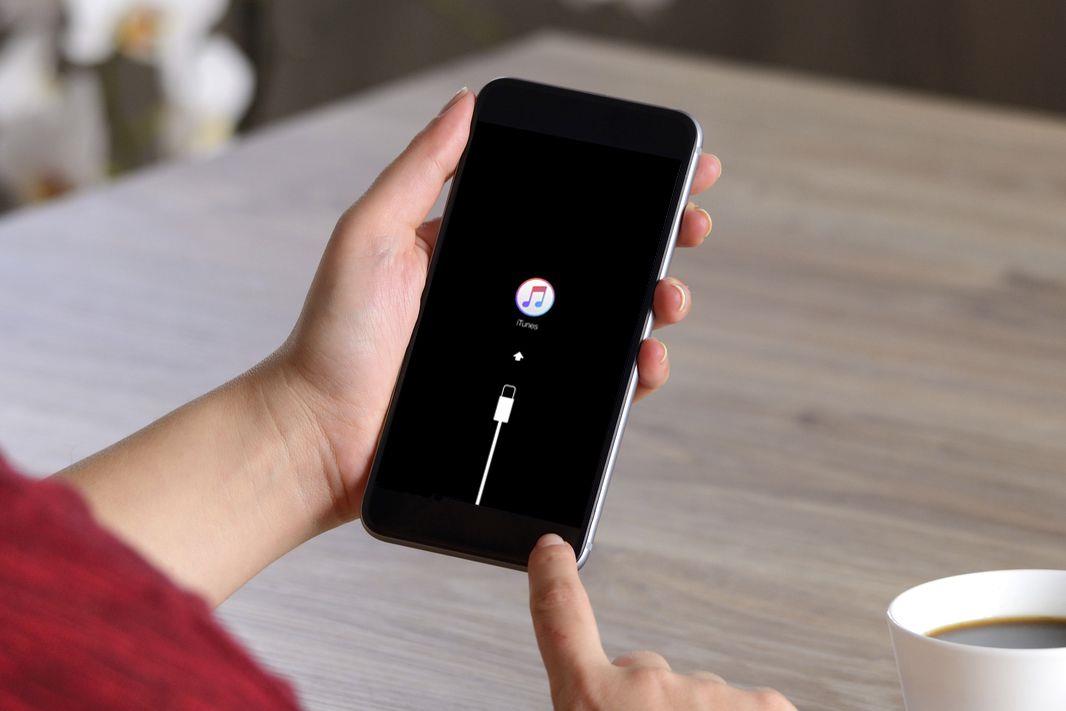Apple stosunkowo łatwo przywiązuje zdjęcia do wiadomości e-mail na iPhonie lub iPadzie, ale łatwo jest tęsknić za tą funkcją, jeśli nie wiesz, gdzie szukać.
01 z 03
Jak dołączyć zdjęcie do wiadomości e-mail za pomocą aplikacji Zdjęcia
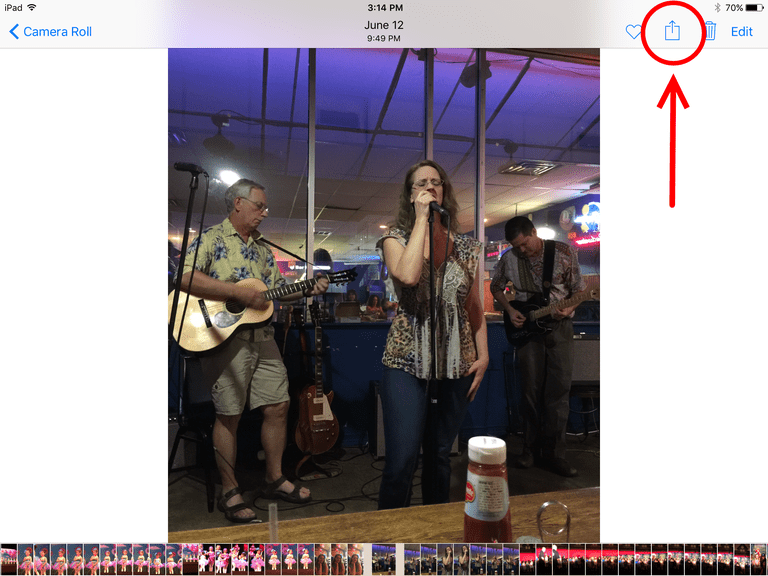
Jeśli Twoim głównym celem jest wysłanie zdjęcia do znajomego, najłatwiej jest po prostu rozpocząć pracę w aplikacji Zdjęcia.
- Otwórz aplikację Zdjęcia i znajdź zdjęcie, które chcesz wysłać pocztą e-mail.
- Stuknij przycisk Udostępnij u góry ekranu.
- Jeśli chcesz dołączyć wiele zdjęć, możesz to zrobić na ekranie, który pojawi się po kliknięciu przycisku udostępniania.
- Aby załączyć zdjęcia, dotknij przycisku Poczta.
- Po dotknięciu przycisku Poczta w aplikacji Zdjęcia pojawi się nowa wiadomość e-mail.
02 z 03
Jak dołączyć zdjęcia z aplikacji Mail
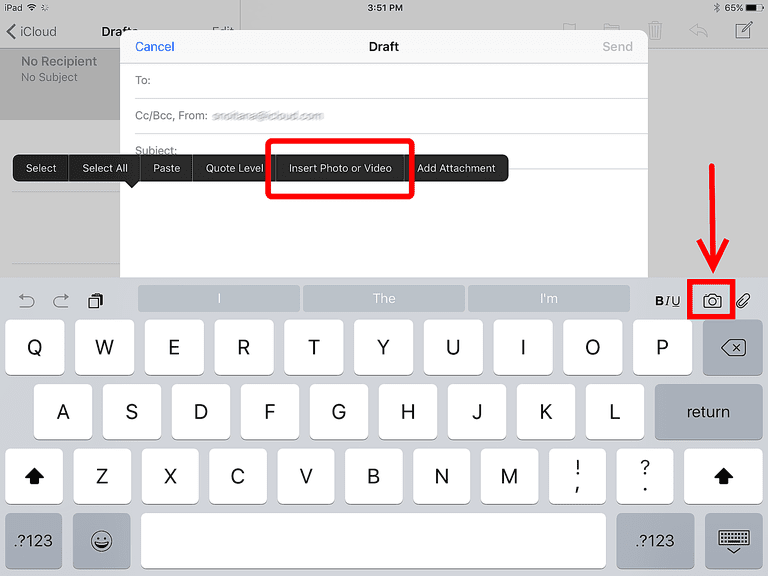
Udostępnianie zdjęcia w aplikacji Zdjęcia to świetny sposób wysyłania zdjęć rodzinie i znajomym, ale co, jeśli już tworzysz wiadomość e-mail?
- Najpierw zacznij od napisania nowej wiadomości.
- Możesz dołączyć zdjęcie do dowolnego miejsca w wiadomości, stukając raz w treść wiadomości.
- Apple dodał również przycisk do klawiatury ekranowej, która pozwala szybko dołączyć zdjęcie do wiadomości.
- Możesz dołączyć wiele zdjęć, po prostu powtarzając te wskazówki.
03 z 03
Jak korzystać z wielozadaniowości iPada do dołączania wielu obrazów
Możesz dołączyć wiele zdjęć do wiadomości e-mail, postępując zgodnie z instrukcjami powyżej lub możesz użyć funkcji przeciągnij i upuść iPada i jej wielozadaniowych umiejętności, aby szybko przenieść wiele zdjęć do wiadomości e-mail.
Funkcja wielozadaniowości iPada działa poprzez interakcję ze stacją dokującą, więc będziesz potrzebować dostępu do aplikacji Zdjęcia ze stacji dokującej.
Wewnątrz nowej wiadomości e-mail wykonaj następujące czynności:
- Przesuń palcem w górę od dołu ekranu, aby wyświetlić dok.
- Jeśli aplikacja Zdjęcia była jedną z ostatnio otwieranych aplikacji, ikona tego będzie wyświetlana po prawej stronie stacji dokującej.
- Rozwijanie ikony powinno zająć tylko sekundę, więc łatwo ją przeoczyć.
- Aplikacja Zdjęcia uruchomi się po prawej stronie ekranu.
- Przeczytaj więcej o wielozadaniowości na iPadzie.